(307)Excelで模様をつける方法♪
 みなさま、こんにちは♪
みなさま、こんにちは♪
お元気ですか?
モカです。
 わたしの田舎の長野では、葉が色づき始めました♪綺麗ですよね~^^
わたしの田舎の長野では、葉が色づき始めました♪綺麗ですよね~^^
冬の前の気持ちがぽっと明るくなる・・・そんな季節ですよね、秋♪
肌寒くなりましたので、風邪などひかないよう気をつけてくださいね。
☆★☆★☆★☆★☆★☆★☆★☆
Excelで模様をつける方法♪
Excelで資料を作ったとき、ちょっと装飾を施してみたいな、という場合がありますよね。
Excelには、水玉とか幾何学模様のような色んな模様がつけられるんです。
では、さっそくご紹介していきます。
1.模様を付けたい範囲(赤枠部分)を選んで、フォントの設定(青枠部分)を押します。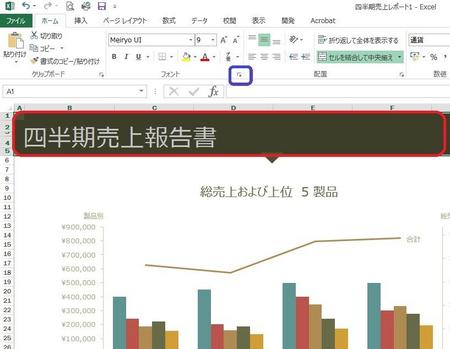
2.「塗りつぶし」-「パターンの色」は灰色を選んで、「パターンの種類」の▼を押して、模様を選び「OK」を押します。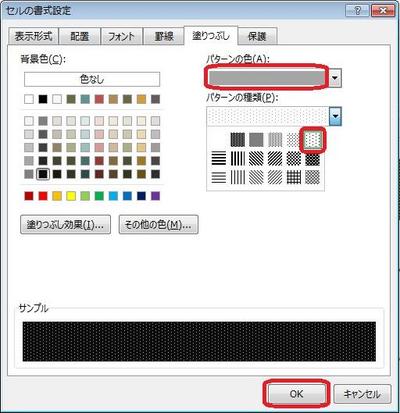
4.他の模様だと・・・ 右上がりの斜線模様だと、シャープな感じです^^
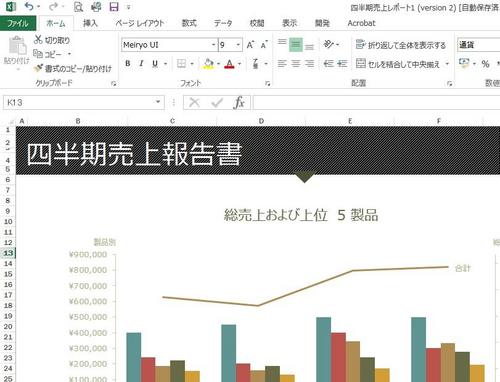
いかがでしたか?そのままの塗りつぶしよりひと手間で見栄えが結構違いますよね。
ぜひ、ご活用ください♪
☆☆☆・・・☆☆☆・・・☆☆☆・・・☆☆☆・・・☆☆☆・・・☆☆☆・・・☆☆☆ 前の記事 ☆☆

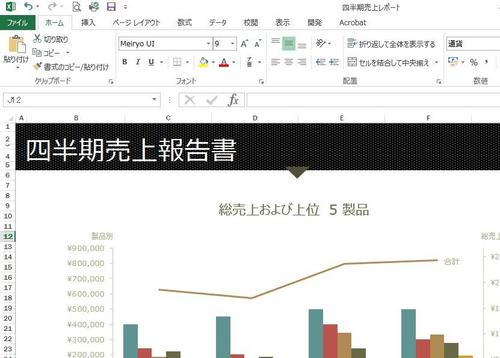



ディスカッション
コメント一覧
まだ、コメントがありません